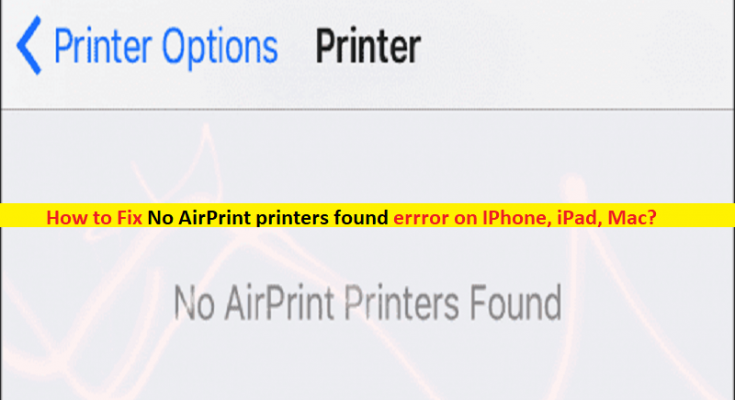iOS / macOSデバイスでの「AirPrintプリンターが見つかりません」エラーとは何ですか?
この投稿では、iPhone、iPad、MacOSデバイスでAirPrintプリンターが見つからないというエラーを修正する方法について説明します。問題を解決するための簡単な手順/方法が案内されます。議論を始めましょう。
「AirPrintプリンターが見つかりません」エラー:AirPrintプリンターの問題と見なされる一般的なApple iOS/MacOSデバイスの問題です。この問題は、何らかの理由でApple iOS/MacOSデバイスでAirPrintプリンターを使用できないことを示しています。ご存じない方もいらっしゃると思いますが、AirPrintはAppleのmacOSおよびiOSオペレーティングシステムの機能であり、プリンタ固有のドライバをインストールせずに印刷できます。
接続は、ワイヤレス(WLANまたはWiFi)を介して、AirPrint互換プリンターに直接接続するか、Microsoft Windows、Linux、またはmacOSを実行しているコンピューターを介して互換性のない共有プリンターに接続します。ただし、一部のユーザーは、AirPrintプリンターを使用しようとしたときにiOS / macOSデバイスでエラーが検出されなかったため、デバイスでAirPrintを使用した印刷操作をまったく実行できなかったと報告しました。
問題のトラブルシューティングを行う前に、印刷を試みる前とAirPrintプリンターの電源を入れた後、しばらく待つ必要があります。多くのプリンタは、電源を入れてから収容ネットワークに参加するまでに1分または数回かかる場合があります。この問題の背後にある考えられる理由は、AirPrintとプリンターに完全に問題がある、アプリがAirPrintで動作しない、古い印刷アプリとiDevice / macOS、AirPrintが有効になっていない、インターネット/ネットワーク接続に問題がある、その他の問題である可能性があります。私たちの指示で問題を修正することが可能です。解決策を探しましょう。
Apple iOS / MacOSデバイスでAirPrintプリンターが見つからないというエラーを修正するにはどうすればよいですか?
方法1:プリンターがAirPrint機能をサポートしていることを確認する
この問題は、プリンターデバイスがAirPrint機能をサポートしていない場合に発生する可能性があります。使用しているプリンターがAirPrintと互換性があることを確認する必要があります。このプリンターは、「https://support.apple.com/en-us/HT201311」ページを介してApple自体がAirPrintでサポートするプリンターのリストにリストされています。調査したところ、お使いのプリンターはAirPrintをサポートしていないため、プリンターでAirPrintを使用することはできません。
方法2:AirPrintはプライベートWi-Fiでのみ機能します
ご存じない場合、AirPrintはプライベートWiFiでのみ機能します。したがって、プライベートWiFIネットワークで使用しているAirPrintかどうかを確認して確認する必要があります。パブリックネットワーク/Wi-Fi接続の代わりに、接続されているiOS/MacOSデバイスとAirPrint対応プリンターが同じプライベートWi-Fiネットワークを使用していることを確認してください。
方法3:アプリがAirPrintで動作することを確認します
この問題は、Airprintプリンターの印刷に使用しようとしているアプリケーションがAirPrintと互換性がない場合に発生する可能性があります。印刷に使用するアプリがAirPrintまたは印刷の互換性をサポートしているかどうかを確認する必要があります。これを行うには、[共有シート]を開くか、[アクション]ボタンをタップしてから印刷します。プリンターオプションが表示されていない場合、アプリはAirPrintで動作しないか、印刷機能を備えていない可能性があります。
方法4:正しいプリンターを選択していることを確認します
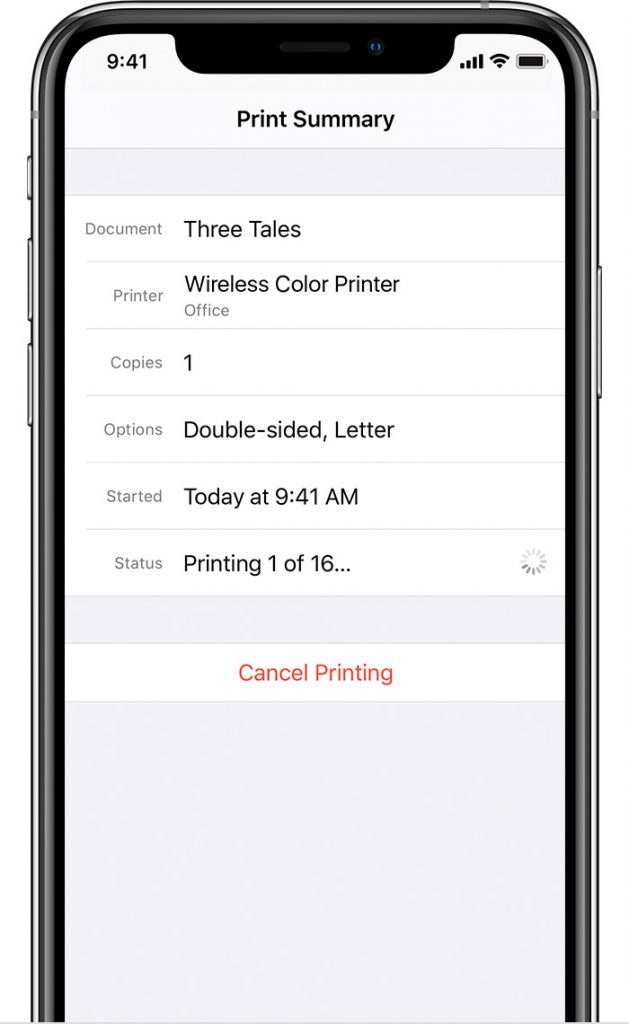
この問題は、デバイスのAirPrintプリンター印刷タスクに正しくない/間違ったプリンターデバイスを選択した場合に発生する可能性があります。 iPhone / MacOSに接続しようとしている正確なプリンターモデル番号を選択し、プリンターがBonjourをサポートおよび転送していることを確認できます。プリンターは、WiFiで直接接続するのではなく、ルーター/アクセスポイントに接続する必要があります。
方法5:AirPrintプリンターが見つからないというエラーを修正するためのいくつかの推奨されるヒント:
ステップ1:プリンターで目的の素材を印刷するのに十分な用紙とインクがあることを確認する必要があります
手順2:プリンタの電源を切り、数分待ってから、電源が入っている場合は電源を入れて、動作するかどうかを確認します。
ステップ3:プリンターがWi-Fiに接続できるように、プリンターに数分かかります。保留中のプリントをすべてプリンタから削除します
ステップ4:プリンターの製造元の公式サイトにアクセスし、プリンターの最新のプリンターファームウェアアップデートをダウンロードしてインストールし、アップデートしたら、動作するかどうかを確認します。
手順5:デバイスの機内モードをオンにしてからオフにし、機能するかどうかを確認します。
ステップ6:AirPrintと互換性のあるiOS /macOSデバイスがUSB経由でAppleAirpotベースのステーションまたはAirMacカプセルに接続されている場合は、AirPrintを使用しないでください。 WiFiに直接接続するか、イーサネットLANを使用してワイヤレスで印刷することもできます。
手順7:デバイスのネットワーク設定をリセットします。デバイスで[設定]アプリを開き、[一般]>[リセット]>[ネットワーク設定のリセット]に移動してリセットを確認し、終了したら問題が解決したかどうかを確認します。
方法6:印刷アプリとiDevice/macOSを更新する
印刷アプリとiDevice/macOSを更新して、問題の修正を試みることもできます。これを行うには、[設定]アプリを開き、[一般]> [ソフトウェアアップデート]に移動して、利用可能なアップデートをデバイスにインストールする必要があります。 Macでこれを実行するには、[Apple]>[システム環境設定]>[ソフトウェアアップデート]に移動してインストールする必要がありますl利用可能なアップデート。 更新したら、問題が解決したかどうかを確認します。
結論
この投稿は、iOS/MacOSでいくつかの簡単な手順/方法でAirPrintプリンターがエラーを検出しなかった問題を修正する方法に役立つと確信しています。 あなたはそうするために私たちの指示を読んで従うことができます。 それで全部です。 提案や質問がある場合は、下のコメントボックスに書き込んでください。